Можно ли принудительно настроить службу индексирования Windows?
В Windows 7 есть "пауза" и "скорость индексации снижается из-за активности пользователя", но что если кто-то хочет получить максимальную скорость во время активности на рабочем столе?
5 ответов
В групповой политике для компьютера есть настройка, поэтому вам не нужно вручную редактировать реестр.
- Открыть диалог запуска: Win+R
- Введите "gpedit.msc" и выберите ОК
- Перейдите к Конфигурация компьютера \ Административные шаблоны \ Компоненты Windows \ Поиск
- Выберите "Disable indexer backoff" и установите для него значение "Enabled".
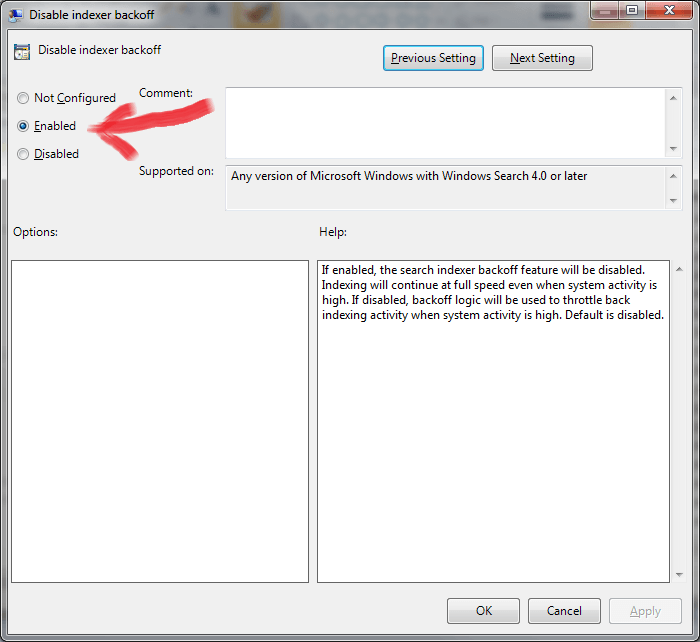
Этот параметр не вступит в силу, пока служба не будет перезапущена. Самый простой способ - просто перезагрузить компьютер, но вы можете сделать это вживую.
- Открыть диалог запуска: Win+R
- Тип "services.msc" и выберите ОК
- Выделите "Поиск Windows"
- Щелкните правой кнопкой мыши и выберите "Перезагрузить"
Резюме с этой страницы
- ограничить, какие папки индексируются
- обновить Windows Search до версии 4.0 (но только если Windows Updater еще не сделал)
HKLM\Software\Policies\Microsoft\Windows\Windows Search\Gathering Manager\DisableBackoff
установите значение 1, если вы не подключены к доменуна присоединенном к домену компьютере измените групповую политику и установите для параметра Отключить откат индексатора значение "Включено".
Computer Configuration\Administrative Templates\Windows Components\SearchDisableBackoff=1, другими словами: не беспокойтесь о системной активности - просто внесите в указатель и покончите с этим!
Вышеуказанный "взлом" в первом ответе с наибольшим рейтингом относится только к поиску Windows 4 в XP, а не 7.
Правильный путь к разделу реестра:
HKEY_LOCAL_MACHINE \ ПРОГРАММНОЕ ОБЕСПЕЧЕНИЕ \Microsoft\Windows Search\Gathering Manager
Кроме того, вы должны изменить разрешения, чтобы разрешить изменение, а затем перезапустить службу поиска.
Вот инструкции, которые я нашел, которые работали:
Запустите редактор реестра. Нажмите Windows Logo Key+R, введите
regeditи нажмите ввод. Либо, если на клавиатуре нет клавиши с логотипом Windows, нажмите кнопку меню "Пуск" и введитеrun, нажмите ввод, затем введитеregeditи нажмите ввод еще раз.Найдите ключ для изменения. В дереве просмотра папок слева просмотрите путь к
HKEY_LOCAL_MACHINE\SOFTWARE\Microsoft\Windows Search\Gathering Manager, Когда вы окажетесь там (папка Gathering Manager выбрана в дереве), в правом окне появится целая связка ключей. Найдите тот, который называетсяDisableBackOffOnUser,- Этот ключ - то, о чем это все. Это в основном определяет, должен ли процесс индексирования останавливаться, когда пользователь что-то делает. Существуют и другие подобные ключи, которые вы можете отредактировать, чтобы индексатор продолжал индексировать, даже если вы играли в Bioshock, когда копировали DVD, и от вашего процессора исходило небольшое пламя, но в этом нет особой необходимости, поэтому мы просто сосредоточимся на этом. ключ. К сожалению, Vista не позволит вам изменить значение ключа (если вы попытаетесь, то подведет:
Error writing the value’s new contents.), хотя мы были повышены, чтобы иметь привилегии администратора. Итак, чтобы получить разрешение на изменение значения ключа, вам нужно сделать следующее.
- Этот ключ - то, о чем это все. Это в основном определяет, должен ли процесс индексирования останавливаться, когда пользователь что-то делает. Существуют и другие подобные ключи, которые вы можете отредактировать, чтобы индексатор продолжал индексировать, даже если вы играли в Bioshock, когда копировали DVD, и от вашего процессора исходило небольшое пламя, но в этом нет особой необходимости, поэтому мы просто сосредоточимся на этом. ключ. К сожалению, Vista не позволит вам изменить значение ключа (если вы попытаетесь, то подведет:
Нажмите на ключ, чтобы он был выбран. Перейти к
Editменю и выберитеPermissions, Во всплывающем окне щелкнитеAdvancedкнопка. В новом всплывающем окне выберитеOwnerвкладка, затем в списке нижеChange owner to:, ВыбратьAdministratorsзатем нажмитеOKкнопка в обоих всплывающих окнах, чтобы вернуться в редактор реестра.Теперь мы можем дважды щелкнуть ключ и изменить его значение на
1(один). НажмитеOKи закройте редактор реестра.Перезагрузите компьютер (или просто перезапустите службу поиска Windows, если вы знаете, как), и индексатор начнет индексировать ваши данные, даже когда вы работаете. За двадцать минут, которые понадобились мне, чтобы написать это, Vista проиндексировала 46 000 файлов на моем компьютере.
Зайдите в реестр, чтобы:
HKEY_LOCAL_MACHINE \ ПРОГРАММНОЕ ОБЕСПЕЧЕНИЕ \ Microsoft \ Windows Search \ Gathering Manager \
и установите значение " DisableBackoff " в 1
Другие интересные ключи реестра:
- DisableBackOffNotificationOverride
- DisableBackOffOnCPU
- DisableBackOffOnIO
- DisableBackOffOnNotifications
- DisableBackOffOnUser
"Searchindexer.exe" в диспетчере задач (возможно, вам придется показывать процессы от всех пользователей), вы можете установить приоритет для этой программы.
Щелкните правой кнопкой мыши на Searchindexer.exe, выберите "Приоритет"> "Выше нормального" или "Высокий" (никогда не выбирайте "в реальном времени").
http://techblissonline.com/run-program-process-cpu-priority-windows-vista-xp/
Обратная сторона:
Это может снизить производительность рабочего стола или заблокировать систему, если для нее задан высокий приоритет. Перезапуск системы или остановка процесса сбросят этот параметр.
Вы должны установить это каждый раз, когда SearchIndexer загружается.
,
Вот некоторые программы, которые могут менять приоритет на постоянной основе, я не буду вносить постоянные изменения, пока вы сначала не поэкспериментировали с настройками, это может вызвать проблемы при загрузке, если вы выберете слишком высокий приоритет и установите его навсегда.
http://www.prnwatch.com/prio.html
,